Google 웹로그 분석에서 404 페이지를 찾는 방법
게시 됨: 2022-10-03Google Analytics에서 404페이지를 찾고 싶으신가요?
끊어진 링크는 영구적으로 사용자 경험을 망칩니다. 따라서 웹사이트에서 모든 404 오류를 찾아 최대한 빨리 제거해야 합니다. 좋은 점은 Google Analytics(및 Analytify)가 이러한 깨진 링크를 찾는 데 도움이 된다는 것입니다. 이러한 오류를 찾으면 이러한 오류를 처리할 수 있는 몇 가지 옵션이 있습니다.
이 기사에서는 깨진 링크의 기본 사항과 Google 웹로그 분석에서 404페이지를 찾는 방법에 대해 설명합니다. 또한 Analytify를 사용하여 링크가 끊어진 페이지를 매우 간단하게 검색하는 방법에 대해서도 설명합니다.
갑시다!
내용의 테이블
- 404 오류란 무엇입니까?
- 404 오류에 대해 걱정해야 하는 이유는 무엇입니까?
- Analytify는 404 오류를 추적하는 데 도움이 됩니다.
- Google 애널리틱스에서 404 오류를 찾기 위한 맞춤 보고서 추가
- 웹사이트의 404 오류 수정
- 결론
- 자주 묻는 질문
404 오류란 무엇입니까?
404 페이지를 찾을 수 없음은 다음 조건 중 하나(또는 그 이상)가 발생할 때 트리거되는 오류 코드입니다.
- 방문자가 귀하의 웹사이트에 더 이상 존재하지 않는 URL을 입력합니다.
- 방문자가 잘못된 웹사이트 URL을 입력함(또는 잘못 연결된 링크를 클릭함)
- 또한 서버 구성 또는 도메인 확인 문제로 인해 404 오류가 발생할 수 있습니다.
404 페이지를 찾을 수 없음은 다음 조건 중 하나(또는 그 이상)가 발생할 때 트리거되는 오류 코드입니다.
방문자가 귀하의 웹사이트에 더 이상 존재하지 않는 URL을 입력합니다.
방문자가 잘못된 웹사이트 URL을 입력함(또는 잘못 연결된 링크를 클릭함)
또한 서버 구성 또는 도메인 확인 문제로 인해 404 오류가 발생할 수 있습니다.
404 오류의 가장 일반적인 원인은 연결이 끊어졌거나 끊어졌기 때문입니다. 웹사이트가 성장함에 따라 페이지 및 게시물에 내부 링크를 추가하여 콘텐츠 퍼널을 구축하고 웹사이트의 특정 부분으로 트래픽을 유도합니다. 시간이 지나면서 캠페인이 변경되고 페이지가 제거되거나 이름이 변경됨에 따라 이전에 구축한 일부 링크는 더 이상 유효하지 않습니다. 그러나 이러한 링크가 웹사이트 트래픽을 수신하는 페이지 및 게시물에 있는 경우 방문자는 해당 링크를 클릭할 때 404 오류를 보게 됩니다.
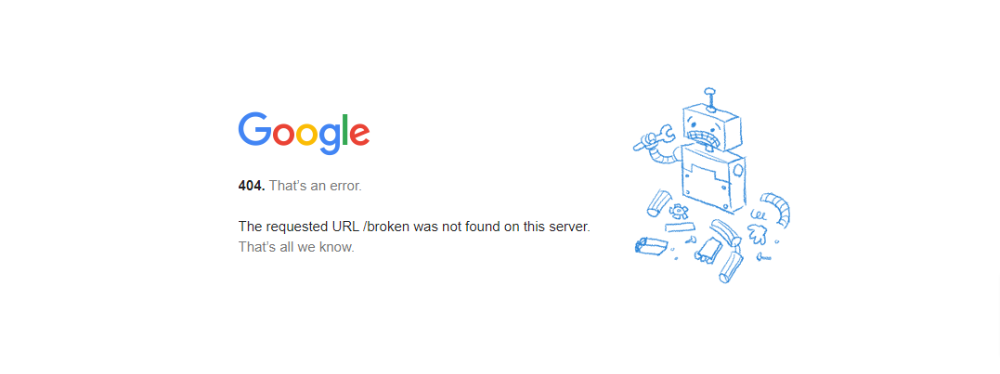
오류의 원인이 무엇이든 이러한 오류로 인해 방문자가 웹사이트에서 이탈할 수 있습니다. 그렇기 때문에 Google Analytics에서 404페이지를 찾는 데 투자해야 합니다.
404 오류에 대해 걱정해야 하는 이유는 무엇입니까?
웹사이트의 모든 오류는 주의가 필요합니다. 그러나 404 오류는 사용자 경험과 웹사이트의 수익성에 지대한 영향을 미치므로 우선적으로 수정해야 합니다.
이러한 오류를 수정하는 것이 우선 순위가 되어야 하는 몇 가지 이유는 다음과 같습니다.
열악한 사용자 경험
웹사이트 방문자에게 404 오류가 발생하면 가장 먼저 나타나는 가장 일반적인 반응은 탭을 닫거나 Return 키를 누르는 것입니다. 불행히도 이것은 종종 당신이 그 방문자를 영원히 잃었다는 것을 의미합니다. 가장 나쁜 점은 방문자가 친구와 가족에게 상황을 알릴 수 있다는 점이며, 이는 웹사이트 트래픽과 평판에 예측 가능한 영향을 미칩니다.
SEO에 대한 부정적인 영향
사람 방문자와 마찬가지로 검색 엔진 봇도 링크에서 링크로 이동하여 웹사이트를 탐색합니다. 이러한 봇이 끊어진 링크를 너무 많이 발견하면 사이트 환경이 좋지 않은 것으로 표시할 수 있습니다. 이는 SERP 위치를 감소시키고 검색 엔진에서 유입되는 유기적 트래픽의 심각한 감소를 의미할 수 있습니다.
매출 및 수익 손실
열악한 사용자 경험과 트래픽 부족이 누적되면서 매출과 수익이 꾸준히 감소하고 있음을 알게 될 것입니다. 이는 제품 페이지에 방문하여 전환하는 방문자 수가 줄어들기 때문에 발생합니다.
상상할 수 있듯이 404 페이지를 찾을 수 없음은 다른 오류와 달리 이 범주의 웹 사이트 오류는 사용자 경험을 직접적으로 악화시키고 수익에 영향을 미치기 때문에 즉각적인 주의가 필요합니다. 다행히도 Google Analytics에서 404 오류를 매우 쉽게 찾을 수 있습니다.
그러나 먼저 이러한 오류를 찾는 더 쉬운 방법이 있습니다.
Analytify는 404 오류를 추적하는 데 도움이 됩니다.
Analytify는 웹사이트 트래픽 및 사용자 행동 추적 및 모니터링을 간소화하는 기능이 풍부한 WordPress Google Analytics 플러그인입니다. 모든 중요한 정보를 WordPress 대시보드로 가져오기 위해 Google Analytics 계정을 설정하고 연결하는 것은 간단합니다.
Google Analytics 계정에서 정보를 가져오기 때문에 정보에 입각한 결정을 내리는 데 도움이 되는 많은 데이터(404 페이지에 대한 트래픽 포함)를 볼 수 있습니다.
Analytify가 404 페이지에 대한 트래픽을 찾는 데 어떻게 도움이 되는지 살펴보고 404 페이지의 트래픽 방문에 대한 명확한 아이디어를 얻을 수 있습니다. 웹사이트에 Analytify가 이미 설치되어 있고 적절하게 구성되어 있다고 가정합니다.
분석 설정으로 이동하여 고급 탭을 클릭합니다.
이제 페이지 맨 아래로 스크롤하십시오. 페이지를 찾을 수 없음(404) 레이블이 있는 토글을 찾을 수 있습니다. 활성화하고 변경 사항 저장 을 클릭하여 프로세스를 완료하십시오.
이제 Analytify 대시보드로 돌아가면 여러 카드에서 404 오류에 대한 정보를 볼 수 있습니다.
첫 번째 인스턴스는 웹사이트 방문자를 수신하는 상위 페이지를 표시하는 조회수별 상위 페이지 카드입니다. 목록에 웹사이트의 페이지를 찾을 수 없음 URL이 표시되면 조회수에 세심한 주의를 기울이십시오. 숫자가 너무 높으면 근본적인 이유를 조사해야 합니다.

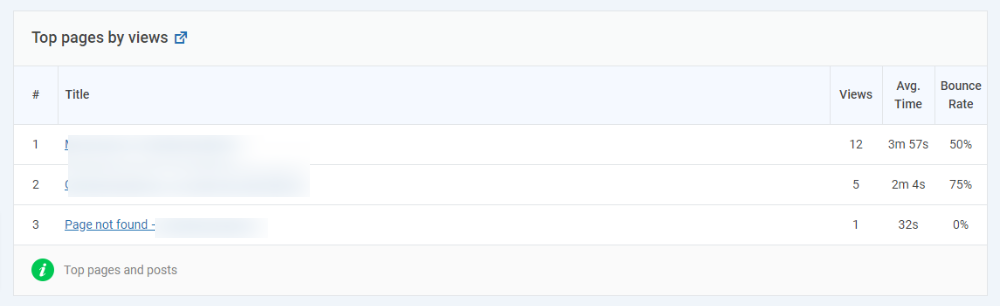
404 오류는 페이지의 URL과 각 URL이 수신한 조회수를 볼 수 있는 전용 카드를 가져옵니다. 따라서 예를 들어 상단 페이지 카드에 페이지를 찾을 수 없는 URL이 표시되는 경우 이 카드를 확인하여 페이지에 대한 자세한 내용을 찾아야 합니다.
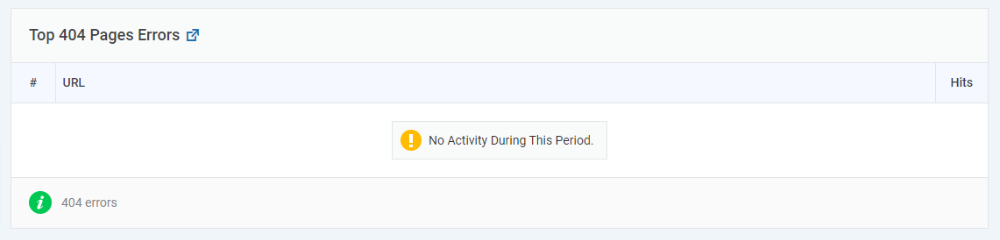
Google 애널리틱스에서 404 오류를 찾기 위한 맞춤 보고서 추가
Google Analytics는 맞춤 보고서를 통해 404 페이지를 추적하는 간단한 방법을 제공합니다. 다음 단계에 따라 이 보고서를 쉽게 만들 수 있습니다.
1) Google Analytics 계정에 로그인하고 맞춤설정 으로 이동합니다. 사용자 정의 보고서 를 클릭하여 다음 화면으로 이동합니다. + 새 사용자 정의 보고서 를 클릭하여 보고서 생성 양식을 엽니다.

2) 보고서 제목을 지정하고 내용 섹션으로 이동합니다.
여기에서 다음 옵션을 선택해야 합니다.
보고서 유형을 플랫 테이블로 설정
세 가지 차원 추가: 페이지, 페이지 제목 및 이전 페이지 경로
측정항목 필드에서 고유 페이지뷰 를 선택합니다.
3) 필터 필드에 다음을 추가합니다.
이전 페이지 경로(제외)((입구)에 대한 정확한
페이지 제목(포함)(404의 경우 정규식)
4) 저장 을 클릭하여 보고서를 완료합니다.
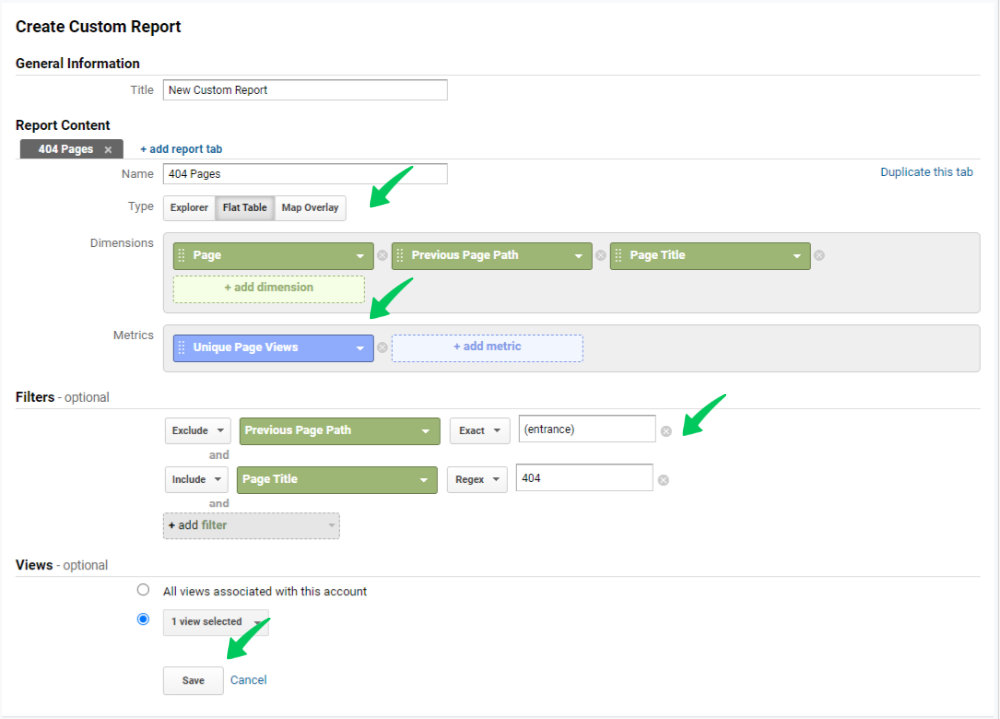
그물을 넓히려면 "페이지를 찾을 수 없음" 및 이와 유사한 조합을 정규식 필드에 추가할 수 있습니다.
맞춤 보고서 탭에서 맞춤 404 보고서를 볼 수 있습니다.
웹사이트의 404 오류 수정
이제 Google Analytics에서 404 페이지를 찾는 방법을 알았으므로 이제 끊어진 링크와 404 오류의 영향을 줄이기 위한 몇 가지 전술에 대해 논의해야 합니다.
1. 끊어진 링크에 대한 정기 감사
404 오류의 인스턴스를 줄이기 위해 할 수 있는 가장 좋은 방법은 404 페이지를 정기적으로 관찰하는 것입니다. Analytify 및 Google Analytics는 이러한 페이지의 보고 및 검색을 단순화합니다.
2. 301 리디렉션 설정
끊어진 링크를 제거할 수 없는 경우 다음으로 할 수 있는 최선은 301 리디렉션을 설정하는 것입니다. 이렇게 하면 링크가 웹사이트의 기존 페이지나 게시물로 영구적으로 리디렉션됩니다. 301 리디렉션을 설정할 때 링크의 앵커 텍스트를 새 소스와 일치시키는 것을 잊지 마십시오.
리디렉션을 수동으로 설정하거나 Yoast와 같은 SEO 플러그인을 사용하여 프로세스를 자동화할 수 있습니다.
3. 사용자 지정 404 페이지 만들기
서버가 사용자가 요청한 페이지나 게시물을 찾을 수 없을 때 표시되는 catch-all 404 페이지를 만들어야 합니다. 이 페이지에는 방문자가 도움이 될 만한 검색 기능과 링크 목록이 있어야 합니다. 브랜드 보이스와 일치하는 경우 방문자가 탭을 즉시 닫지 않도록 페이지를 재미있거나 흥미진진하게 만드십시오.
결론
이제 Google Analytics에서 404페이지를 찾는 방법에 대한 명확한 아이디어를 얻으셨기를 바랍니다. 보시다시피 Analytify는 웹사이트에서 404페이지를 추적하는 문제에 대한 훨씬 간단한 솔루션을 제공합니다. 그러나 웹 사이트의 사용자 경험을 개선하려면 항상 404 오류를 모니터링하고 링크를 리디렉션하거나 제거해야 합니다.
자주 묻는 질문
내 사이트의 404 오류에 대해 걱정해야 합니까?
404 페이지를 찾을 수 없음 오류는 웹사이트 트래픽과 수익에 직접적인 영향을 미칠 수 있으므로 사전에 제거하는 것이 도움이 될 것입니다.
리디렉션을 수동으로 설정할 수 있습니까?
당신은 할 수 있습니다. 그러나 번거로움을 최소화하고 문제를 피하기 위해 Yoast와 같은 SEO 플러그인을 통해 이 작업을 수행하는 것이 좋습니다.
그게 다야! 또한 Google Analytics를 사용하여 소셜 미디어 ROI를 측정하는 방법 및 Google Analytics에 대한 모든 것 이벤트 대 목표를 확인할 수 있습니다.
아직 Analytify를 사용하지 않습니까?무엇을 기다리십니까?
